第十四届蓝桥杯集训——JavaC组首篇——环境搭建(win10)
还有9天就截止报名了,我们也算正式开始培训了,今年希望能取得更好的成绩。
今年的蓝桥杯从环境开始——本博客为win10电脑的Java_JDK环境搭建:
学生机环境-Java编程环境(第十四届大赛)
链接: https://pan.baidu.com/s/1JRNx0bkgHmPqQhANSFBNkQ
提取码: ftgw
三个文件我们都会用到的:
下载完我们需要先安装JDK,这几年的JDK都是1.8的,我们直接安装即可,不要修改安装路径。因为毕竟要为跑环境所准备,肯定需要放到C盘,这样速度会快一些。
安装完成后,我们需要进入到C盘:【C:\Program Files\Java】这里路径下:
有了这个就代表安装完毕了。但是现在还是不能使用的。
要使用【Eclipse】我们需要配置一下【环境变量】。
我们进入到JDK1.8.0中:这里能看到【bin】文件夹,如果对linux有了解肯定知道里面放什么东西的,如果不清楚,咱们知道里面放置的是可执行文件即可。
其实我们只需要将javac的存放路径放置在环境变量中的path后面就行。
复制路径:【C:\Program Files\Java\jdk1.8.0_181】这里是jdk的存放路径,我们没有加\bin,一会在环境中单独添加。
我们先找到【环境变量】,我们电脑->鼠标右键->属性。就能进来了。
依次点击【高级系统设置】->【环境变量】->【新建(W)】。
配置【JAVA_HOME】的变量名与【C:\Program Files\Java\jdk1.8.0_181】的变量值。点击确定。
可以看到我们配置的内容:
找到一个叫做【Path】的,点击【编辑】。
在【编辑环境变量】中,我们点击【新建】添加【%JAVA_HOME%\bin】,最后点击【确定】。
返回后其它的窗口也都要点击【确定】,一直到最外层。
确定完后,我们打开【cmd】页面。
【win+r】键,输入【cmd】回车。
输入javac能显示内容就代表配置正确。
配置完成可以去打开【eclipse】:
- 点赞
- 收藏
- 关注作者


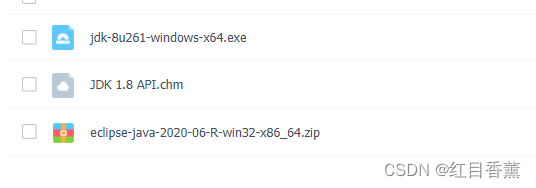
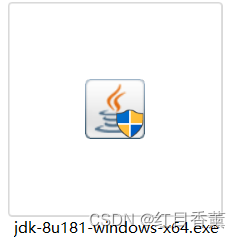
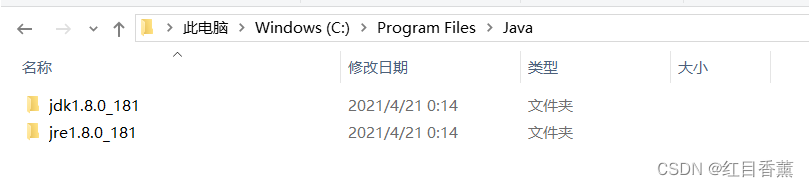
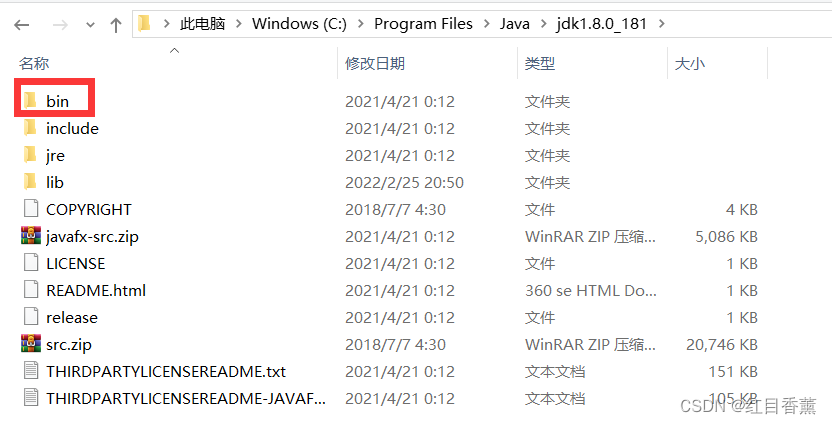
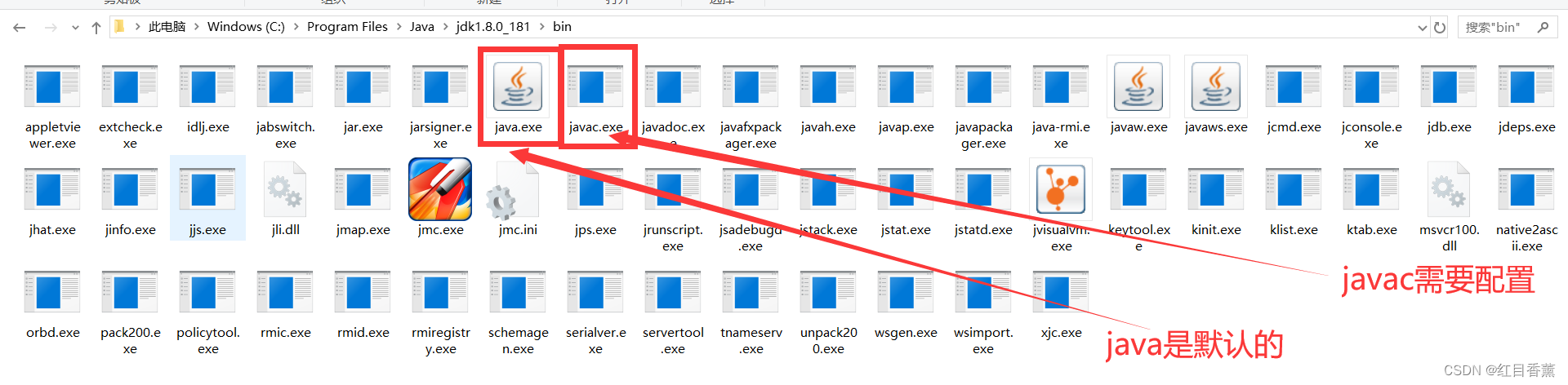
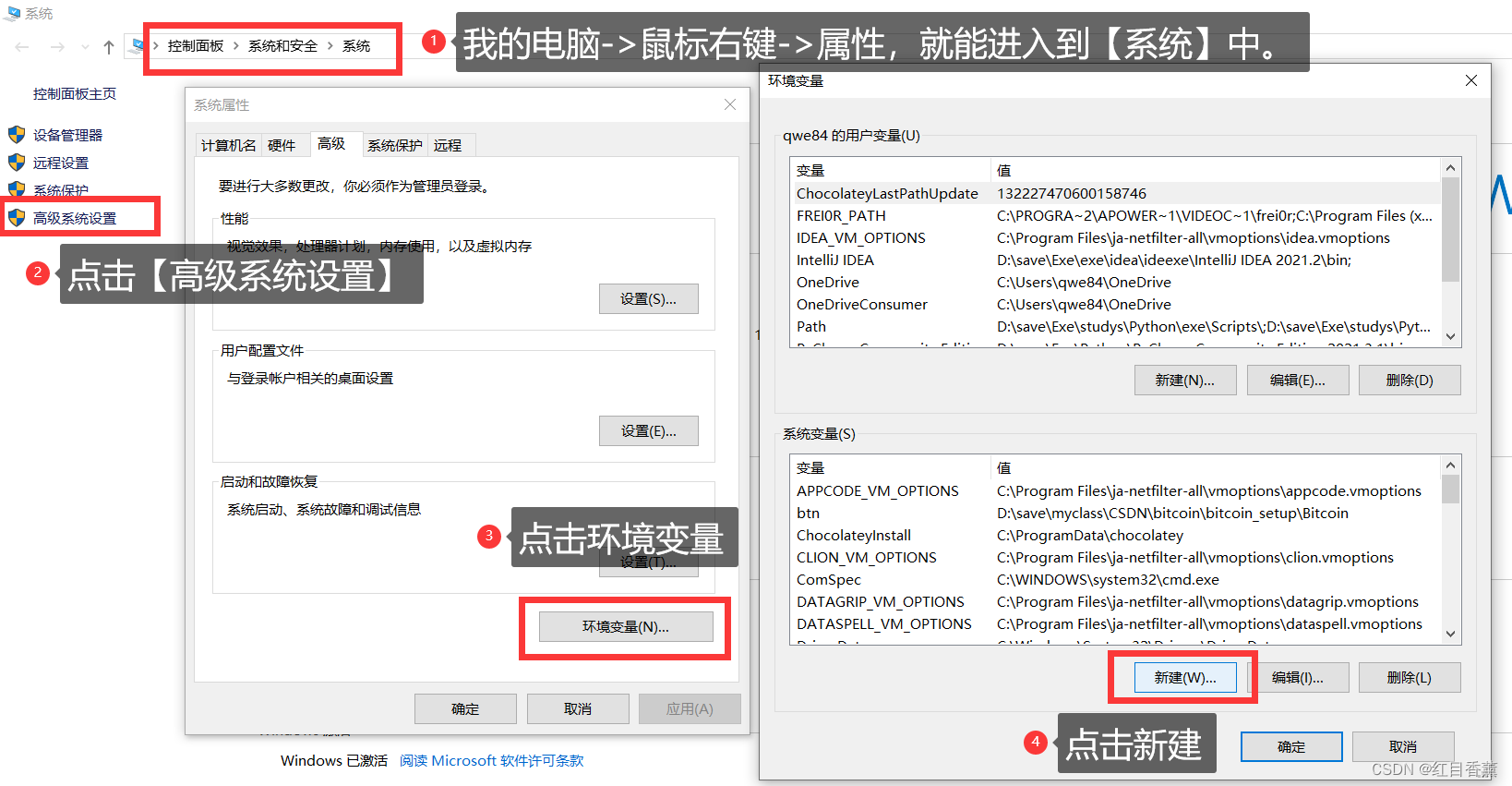
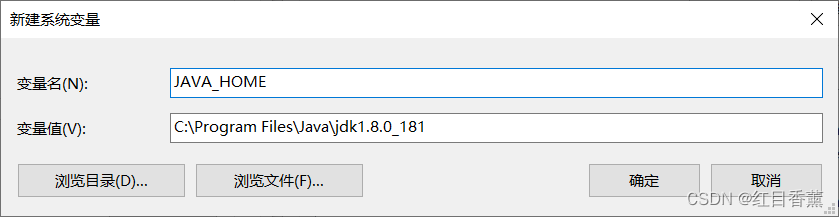
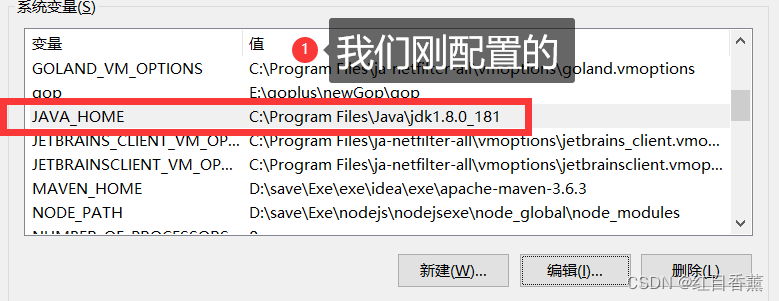
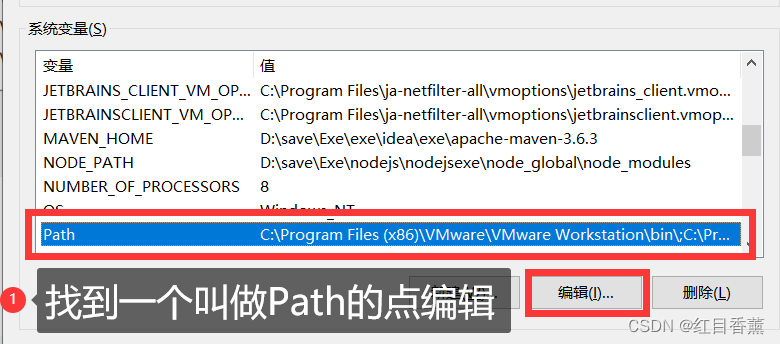
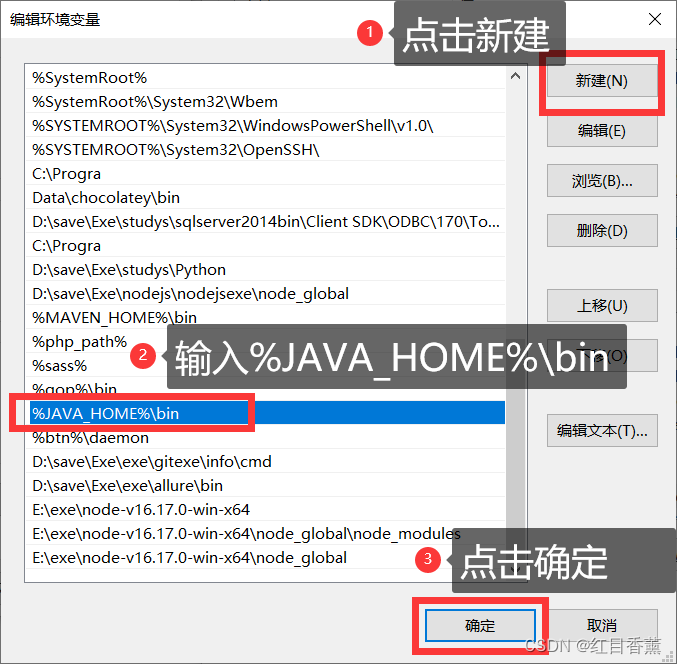
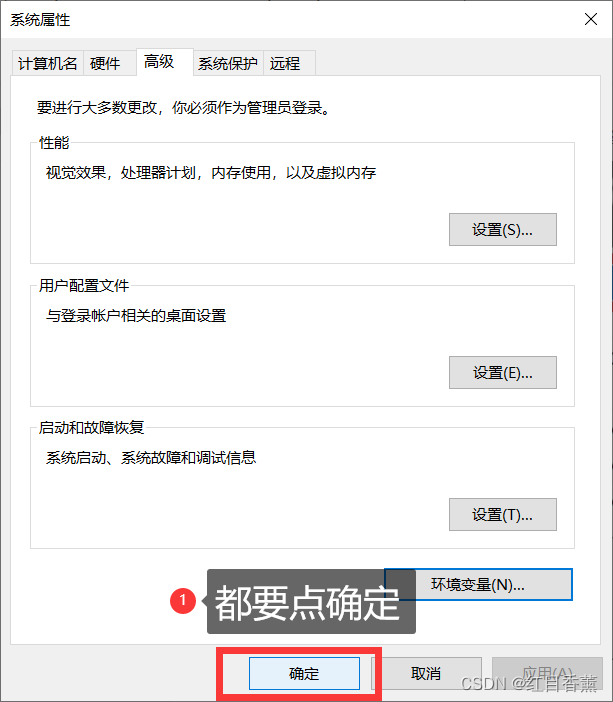
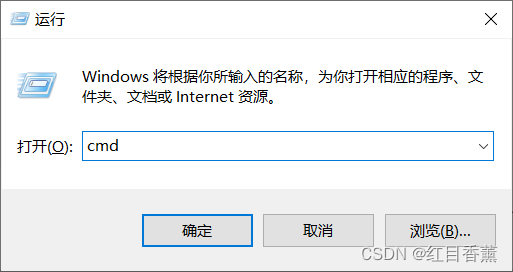
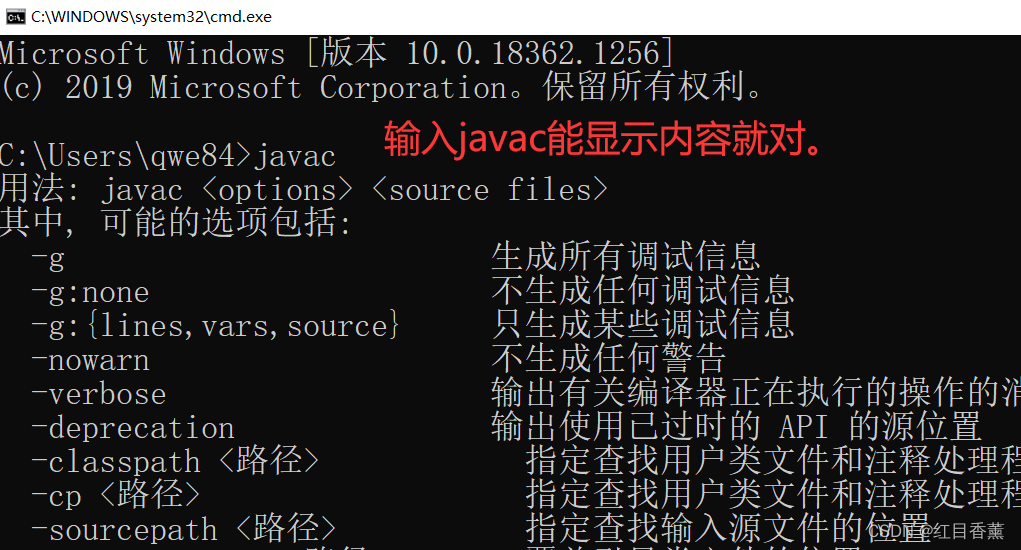
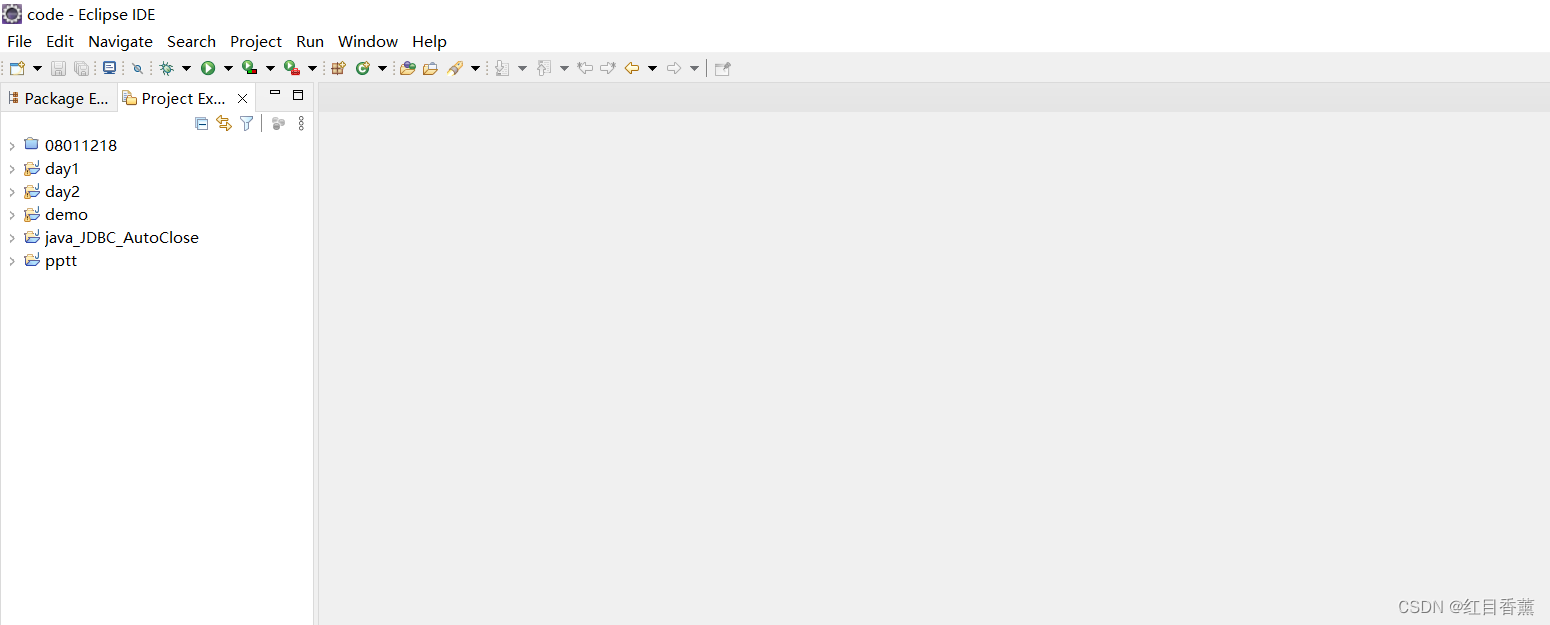

评论(0)